03. 管理ツール:被計測者の管理
1.被計測者を追加する
1.1名ずつ登録する場合
以下の手順で被計測者の追加を行うことができます。
[1]「被計測者の追加」ボタンを選択してください。

[2] 被計測者の情報を入力する。
①管理IDと被計測者の姓名とグループを入力してください。
②「登録被計測者の追加」をクリックすると、複数の被計測者をまとめて登録することができます。
入力後、③「この内容で追加する」ボタンをクリックすると入力情報をもとに被計測者が追加されます。
管理IDは設定必須、被計測者の名前・グループの設定は任意です。

■管理IDについて
管理IDは、被計測者に割り当てることができる管理用の文字列です。
以下のルールで設定してください。
・英大文字、英小文字、数字、アンダーバー(_)のみ使用可能です。
・4文字以上32文字以内で作成してください。
・他の被計測者と同一の管理IDは設定できません。
2.複数名を一括で登録する場合
以下の手順で被計測者の追加を行うことができます。
[1] [管理] > [被計測者一覧] 画面の右上にある「被計測者の追加」ボタンを選択してください。

[2] [被計測者の追加] 画面右上にある「被計測者の一括登録」ボタンを選択してください。

[3] [被計測者の一括登録]画面の赤枠箇所「CSVフォーマット」を選択してください。

CSVファイルがダウンロードされます。

[4] ダウンロードされたCSVファイルを開き、2行目に記載された入力ルールや入力例を参考にデータを入力して保存します。
保存する際は、2行目の入力例は行ごと削除してください。
また、CSVファイルを使って一度に登録できる被計測者は最大1,000人までです。1,000人分以上のデータが入力されているCSVファイルは、アップロード時にエラーになりますのでご注意ください。
■CSVファイルに入力できるデータについて
・管理ID:必須項目です。4文字以上32文字以内で、半角英数字とアンダーバー(_)のみ入力してください。また既に使われている管理IDは使用できません。
例)ZOZO_0123
・姓/名:姓、名いずれも全角半角問わず60文字以内で入力できます。
・メモ:500文字以内で入力できます。
・グループ1~5:被計測者に紐づけたいグループを最大5個指定できます。存在しないグループは指定できませんので、あらかじめグループを作成してから入力してください。

[5] 管理ツールの「被計測者の一括登録」画面上の「CSVアップロード」を選択してください。

データを入力したCSVファイルを、ドラッグアンドドロップするか、もしくは「ファイルの選択」から該当のCSVファイルを選んでください。

「アップロード」ボタンを選択してください。

被計測者の登録が完了すると「【ZOZOMETRY】被計測者の登録が完了しました」という件名のメールが、ファイルを登録した組織担当者のメールアドレス宛に届きます。
また、CSVアップロード履歴画面でも、ステータス「登録完了」として表示されます。

■アップロードしたファイルに問題がある場合
アップロードしたファイルに問題がある場合は、「【ZOZOMETRY】被計測者の登録に失敗しました」というという件名のメールが、ファイルを登録した組織担当者のメールアドレス宛に届きます。
CSVアップロード履歴画面で、ファイルのエラー内容をご確認いただくことが可能です。
エラーの詳細を参考にファイルを修正のうえ、再度アップロードをお試しください。
エラーの内容が多い場合、エラーレポートをダウンロードいただき、内容をご確認ください。
2.登録されている被計測者を確認する
追加した被計測者を被計測者一覧画面で確認することができます。

また [ メモ ] の項目では被計測者に関するメモを残すことも可能です。


3.被計測者の詳細情報を確認・編集する
被計測者の管理IDをクリックすると、被計測者詳細画面が表示されます。
被計測者情報の「編集」ボタンを選択しますと、管理ID、姓名、メモを編集することができます。


4.被計測者を削除する
組織担当者は以下の手順で被計測者の削除を行うことができます。
1.1名ずつ削除する場合
[1] 被計測者一覧から削除したい被計測者の欄にある「削除」ボタンを選択してください

[2] 削除前確認画面の「削除する」ボタンを選択すると該当の被計測者が削除されます。

2.複数名を一括で削除する場合
[1] 被計測者一覧から削除したい被計測者の欄の左端の①チェックボックスを選択し、②の「被計測者を削除する」ボタンを選択してください。

[2] 「削除する」ボタンを選択してください。

※削除した被計測者の方の計測結果を閲覧したり、ダウンロードすることはできません。また削除した被計測者のデータを復旧することはいたしかねます。あらかじめご了承ください。
※削除した被計測者の管理IDは再度使用いただくことができません。
※一度に削除できる被計測者は最大50名です。
5.グループを新規作成する
グループ管理機能を使って、被計測者をグループに登録することができます。
被計測者をグループに登録することで、グループ単位で身体データを計測したり、グループ単位で計測結果を閲覧・エクスポートすることができます。
被計測者をグループに登録するには、グループの作成が必要です。
「管理」>「グループの管理」ページの左上にある「グループの新規作成」を選択してください。

グループ名とグループ説明(任意)を入力してください。
入力後、「この内容で追加する」ボタンをクリックすると入力情報をもとにグループが新規作成されます。

6.グループに被計測者を追加する
管理>グループ管理から被計測者を追加したいグループ名を一覧から選択してください。

選択後、グループ詳細ページから「被計測者の追加」を選択してください。

「被計測者の追加」を選択すると、グループに追加可能な被計測者が一覧で表示されます。追加したい被計測者にチェックを入れましょう。
チェックを入れた後、「この内容で追加する」ボタンをクリックするとグループに被計測者が追加されます。

7.グループを確認・編集する
[1] グループを確認する
管理>グループ管理から作成したグループの一覧が確認できます。
詳細を確認したいグループ名を選択してください。

グループ名・グループ説明・登録されている被計測者が確認できます。

[2] グループを編集する
被計測者の管理IDをクリックすると、被計測者詳細画面が表示されます。
グループの「編集」ボタンを選択すると、登録されているグループを編集することができます。

被計測者を登録したいグループのチェックボックスを選択し、「決定」を選択してください。
※複数のグループに被計測者を登録することも可能です。

8.グループから被計測者を削除する
組織担当者は以下の手順でグループに登録されている被計測者の削除を行うことができます。
[1] グループ詳細から削除したい被計測者の欄にある「削除」ボタンを選択してください

[2] 削除前確認画面の「削除する」ボタンを選択するとグループから該当の被計測者が削除されます

※被計測者をグループから削除しても、被計測者の計測結果は被計測者一覧画面から、引き続き確認いただくことが可能です。
9. グループを削除する
作成したグループを削除することが可能です。
管理>グループ管理画面から削除したいグループの欄にある「削除」ボタンを選択してください。

削除前確認画面の「削除する」ボタンを選択するとグループが削除されます。

※グループを削除しても、グループに登録されていた被計測者の計測結果は被計測者一覧画面から、引き続き確認いただくことが可能です。